Näyttöjen, erityisesti ulkoisten, kirkkausnäytöt eivät ole helpointa hallita. Yksi niistä, Windows 10: n kirkkauden säädin ei toimi ulkoisten näyttöjen tapauksessa. Se toimii oletusarvoisesti vain sisäisten näyttöjen kanssa. Jos olet asettanut useita näyttöjä, sinun on todennäköisesti asetettava näytöiden kirkkaus erikseen. Helppo tapa synkronoida kirkkaus useiden näyttöjen välillä on käyttää nimeltään sovellusta ClickMonitorDDC.
Synkronoi kirkkaus useiden näyttöjen välillä
ClickMonitorDDC: ssä on sekä kannettava ettäasennettava versio. Jos sinulla ei ole järjestelmänvalvojan oikeuksia järjestelmässäsi, kannettava versio toimii yhtä hyvin. Valitse haluamasi ja lataa se.
Suorita sovellus. Se toimii oletusarvoisesti ilmaisinalueella, jossa se näyttää näytön RGB-arvot, kontrastin ja kirkkauden arvot. Näkyviin tulee ikkuna, jossa luetellaan järjestelmään kytketyt näytöt. Vasemmassa yläkulmassa on painike, joka avaa sovelluksen asetukset.
Ennen kuin napsautat sitä, sinun tulisi kuitenkin kopioidanäytöiden nimi sellaisena kuin ne näkyvät. Voit tehdä sen napsauttamalla näyttöä hiiren kakkospainikkeella ja valitsemalla pikavalikosta Muuta-vaihtoehdon. Kopioi näytön nimi avautuvaan ikkunaan. Toista tämä molemmille (kaikille) monitorillesi. Nyt olet valmis käyttämään sovelluksen asetuksia.

Ota asetusikkunassa käyttöön Automaattinenkäytä kirkkautta lähteen näytön valinnasta. Kirjoita sen näytön nimi, josta haluat kopioida kirkkaustason, ensimmäiseen kenttään. Kirjoita toiseen kenttään sen näytön nimi, jonka kanssa haluat synkronoida kirkkaustason, napsauta Käytä, ja molempien kirkkaus synkronoidaan.
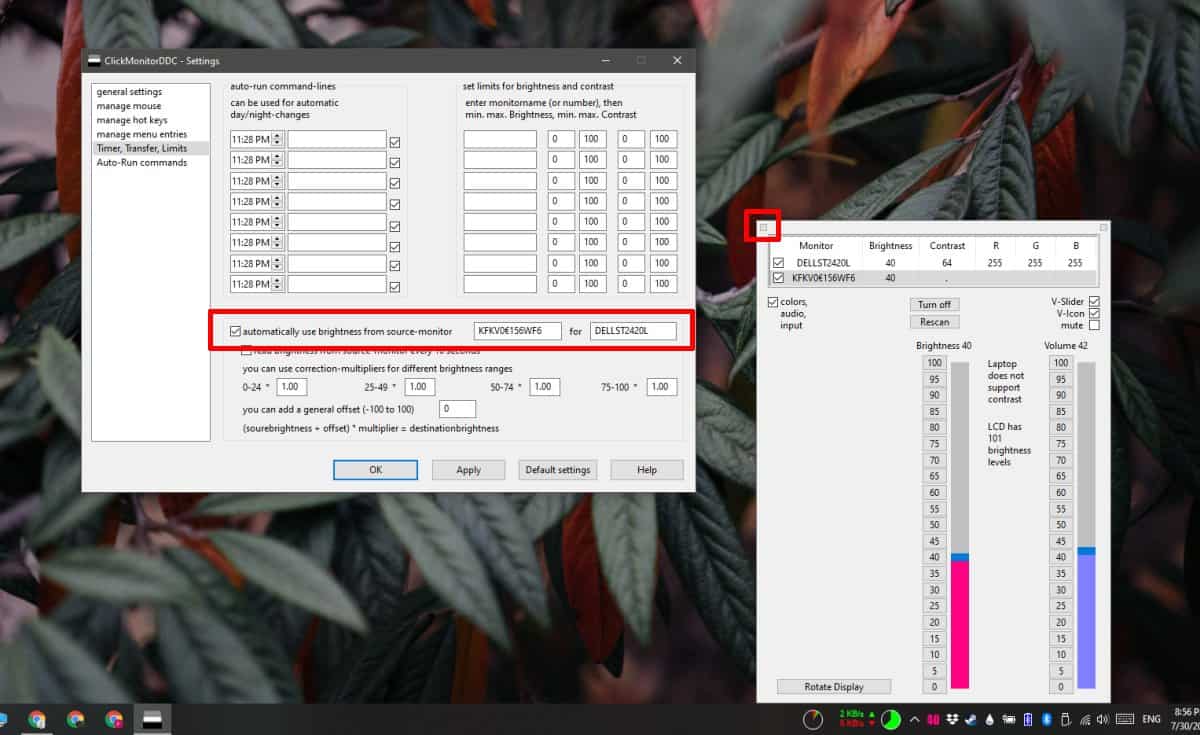
Pidä sovellus käynnissä ja aina, kun muutatLähteen näytön kirkkaus, toisen näytön kirkkaus muuttuu vastaavasti. Vielä tärkeämpää on, että jos mukautuva kirkkaus on käytössä, tämä sovellus synkronoi kirkkauden muutoksen sisäisestä näytöstä ulkoiseen. Periaatteessa se laajentaa ominaisuuden näytölle, jolla muuten ei olisi sitä.
Tämä voi toimia molemmilla tavoilla, ts., voit synkronoida myös ulkoisen näytön kirkkauden sisäiseen. Ainoa mitä sinun on tehtävä, on vaihtaa, minkä monitorin olet kirjoittanut lähteeksi (ensimmäinen kenttä) ja kumman kirjoitit 'For' -kenttään (toinen). Sovellus on asetettu toimimaan automaattisesti, kun kirjaudut sisään työpöydällesi, vaikka sinulla olisi kannettava versio.












Kommentit